Wussten Sie, dass es für Hacker ein Leichtes ist, Ihren Router zu kompromittieren, wenn dieser noch den Standardnamen trägt? Viele Nutzer lassen den voreingestellten Namen ihres Routers unverändert. Eine der ersten Maßnahmen nach dem Kauf eines neuen Routers sollte jedoch die Anpassung des WLAN-Namens und des Passworts sein. Es ist auch möglich, lediglich den WLAN-Namen zu ändern und das Passwort beizubehalten. Die Umbenennung des Routers kann die Identifizierung beim Verbindungsaufbau erleichtern. Falls Sie sich fragen, wie man den Namen eines WLAN-Netzwerks modifiziert, lesen Sie weiter. Zudem stellen wir einen WLAN-Namensgenerator vor, der Ihnen bei der Namensfindung hilft. Beginnen wir also mit der Anleitung zur Änderung des WLAN-Namens auf einem Android-Gerät.
Anleitung zur Änderung des WLAN-Netzwerknamens
Dieser Artikel beschreibt detailliert, wie Sie den WLAN-Namen auf Android, iPhone oder einem PC ändern können.
Warum sollte man den Router umbenennen?
- Es ist ratsam, den Netzwerknamen (SSID) und das Passwort bei der ersten Inbetriebnahme des Routers zu ändern.
- Der Standardname des Routers enthält üblicherweise den Namen des Herstellers.
- So lautet die Standard-SSID von Netgear-Routern beispielsweise „NETGEAR“ und bei TP-Link-Routern „TP-Link_2“, was von Hackern leicht ausgenutzt werden kann.
- Durch die Anpassung der Netzwerk-SSID können Sie Ihre Netzwerk-ID von der Ihres Nachbarn unterscheiden, was die schnelle und einfache Verbindung zu Ihrem Netzwerk vereinfacht.
- Vergeben Sie einen eindeutigen Namen, damit Sie Ihr Netzwerk immer mühelos identifizieren können. Namen wie „Stephens WiFi“ und „Sofi WiFi“ können Verwirrung stiften, da andere Nutzer diese ebenfalls verwenden könnten. Lesen Sie weiter, um zu erfahren, wie Sie einen einzigartigen Namen mit Hilfe eines WLAN-Namensgenerators erstellen.
Ändern des WLAN-Netzwerknamens im Webbrowser
Die Namensänderung des WLANs ist über den Webbrowser möglich, sofern Sie einen Router verwenden. Folgen Sie diesen Schritten:
1. Öffnen Sie einen Webbrowser (z.B. Google Chrome) auf Ihrem Computer.
2. Geben Sie die IP-Adresse Ihres Routers in die Adressleiste ein und bestätigen Sie mit der Eingabetaste.
Hinweis: Die meisten Router nutzen IP-Adressen wie 192.168.0.1, 192.168.1.1 oder 10.0.0.1.
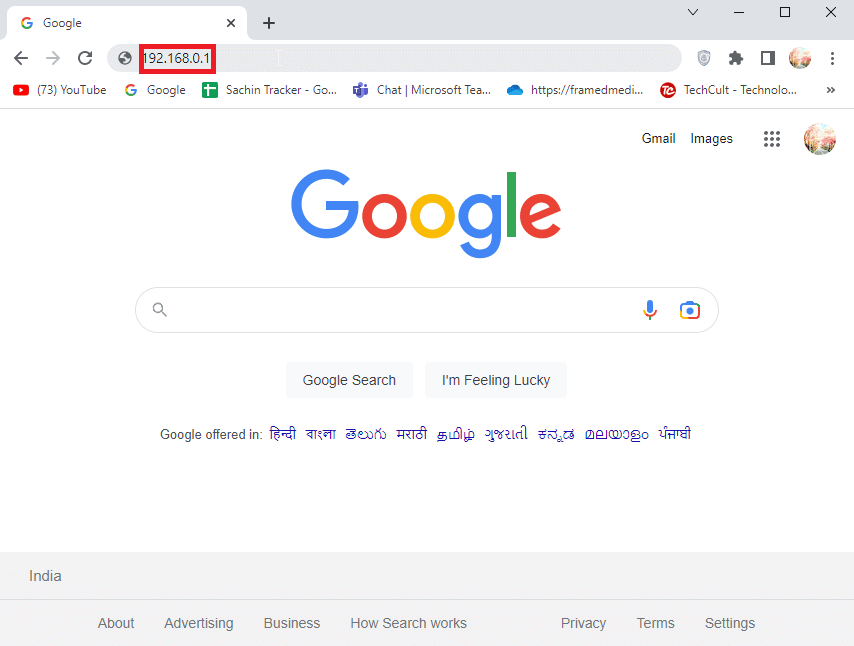
3. Falls Sie Schwierigkeiten haben, Ihre IP-Adresse herauszufinden, lesen Sie unseren Artikel zur Ermittlung der Router-IP-Adresse.
Hinweis 1: Ihr Gerät muss mit dem WLAN-Router verbunden sein, um den Namen ändern zu können.
Hinweis 2: Bei der Eingabe der IP-Adresse kann eine Warnung bezüglich einer unsicheren Verbindung auftreten. Dies ist üblich, da Router über Sicherheitsfunktionen innerhalb des lokalen Netzwerks verfügen.
4. Geben Sie den Benutzernamen und das Passwort Ihres Routers ein und klicken Sie auf „Anmelden“.
Hinweis: Die Anmeldedaten für die Router-Konfiguration sind nicht identisch mit den WLAN-Zugangsdaten. Sie finden diese Informationen auf dem Router oder in der Bedienungsanleitung.

5. Nach der Anmeldung suchen Sie nach dem Menüpunkt „Wireless“ oder „WLAN“ (üblicherweise in der linken Seitenleiste).
6. Hier können Sie den WLAN-Namen in den entsprechenden Feldern ändern.
Hinweis: Einige Router verwenden den Begriff „SSID“ (Service Set Identifier) als Synonym für den WLAN-Namen.
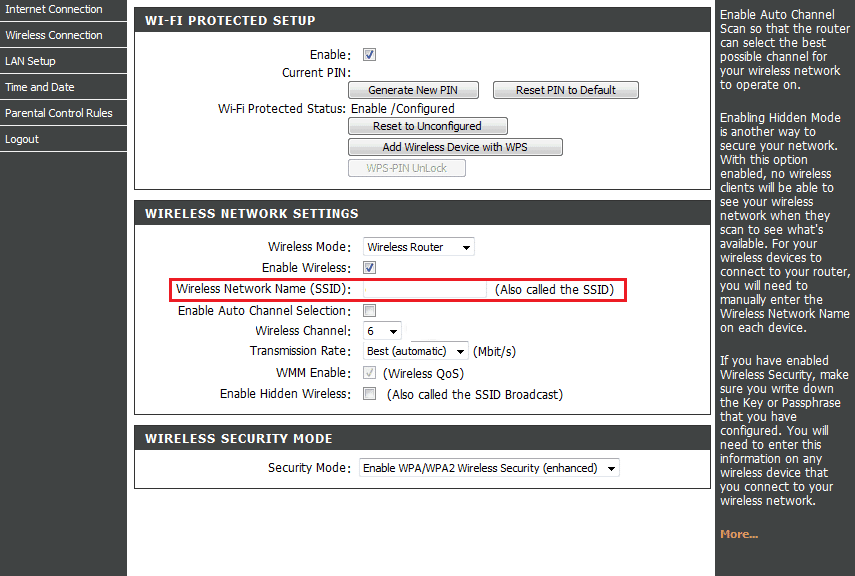
7. Geben Sie den gewünschten neuen Namen ein und klicken Sie auf „Übernehmen“ oder „Speichern“, um die Änderungen zu sichern.
Hinweis: Nach der Änderung des WLAN-Namens müssen Sie alle verbundenen Geräte neu mit dem Netzwerk verbinden, sobald der Router neu gestartet wurde.
Diese Methode ist für Nutzer geeignet, die den WLAN-Namen auf einem PC ändern möchten.
Ändern des WLAN-Namens auf Android
Nutzer, die einen WLAN-Hotspot von einem anderen Gerät aus nutzen möchten, müssen den Namen des Hotspots kennen. Sie können den Namen des Hotspots Ihres Android-Geräts anpassen, um ihn einfach identifizieren und mit ihm verbinden zu können. Befolgen Sie diese Schritte, um den WLAN-Namen auf einem Android-Gerät zu ändern.
Hinweis: Da jedes Smartphone anders ist, stellen Sie vor Änderungen die korrekten Einstellungen sicher. Die folgenden Schritte basieren auf einem Moto g(8) power lite mit Stock Android 10.
1. Wischen Sie auf der Benachrichtigungsleiste nach unten und tippen Sie auf das Zahnradsymbol, um die Einstellungen zu öffnen.
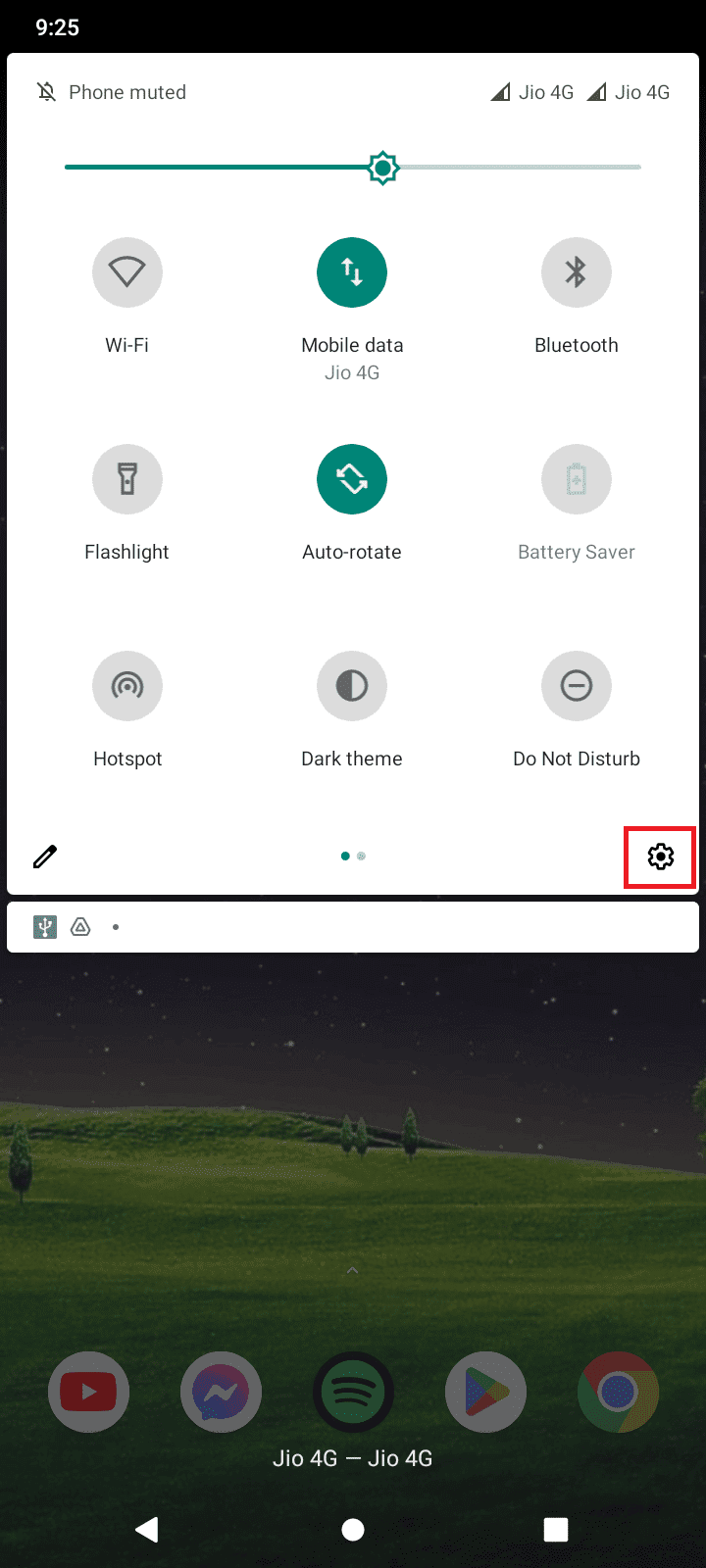
2. Tippen Sie auf „Netzwerk & Internet“, um die Netzwerkeinstellungen zu öffnen.
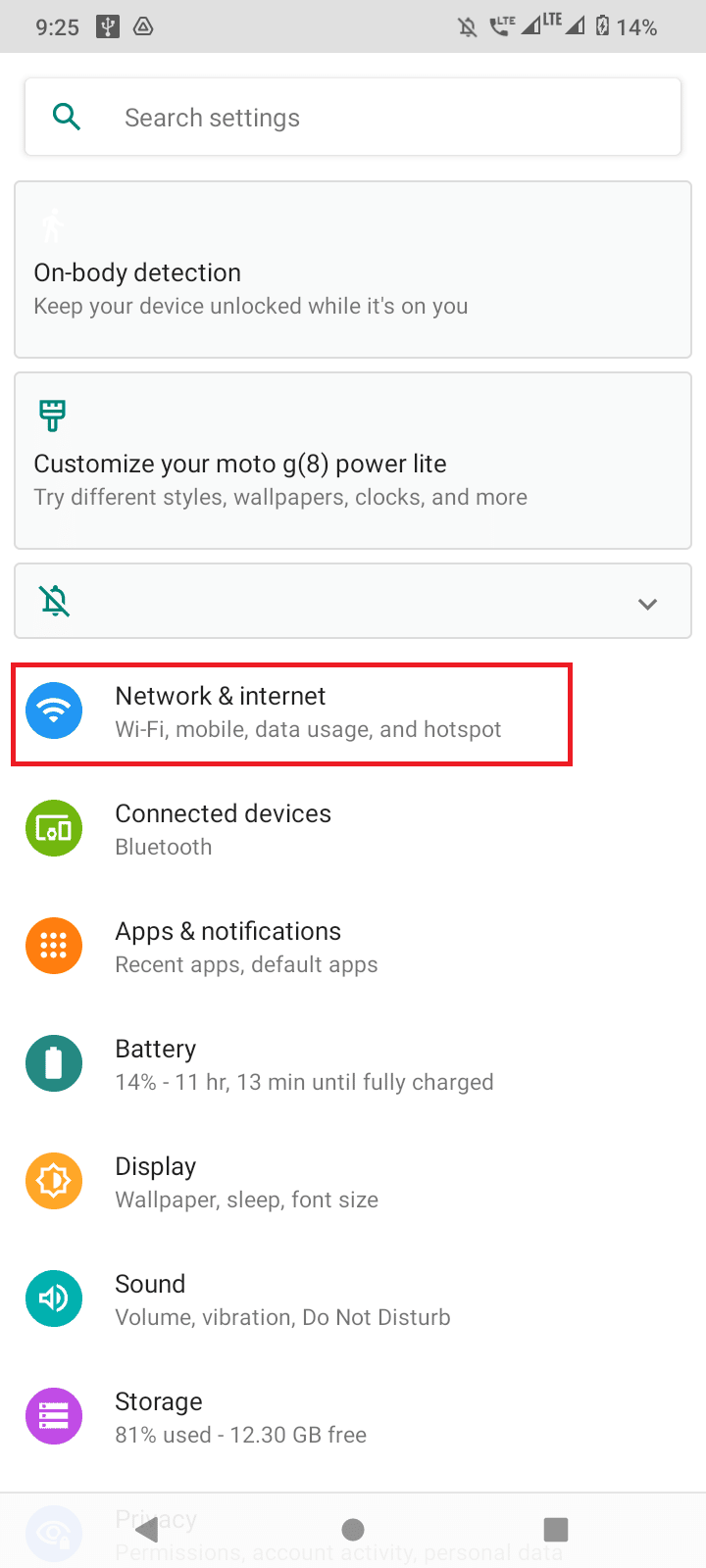
3. Tippen Sie auf „Hotspot & Tethering“, um den WLAN-Namen zu ändern.
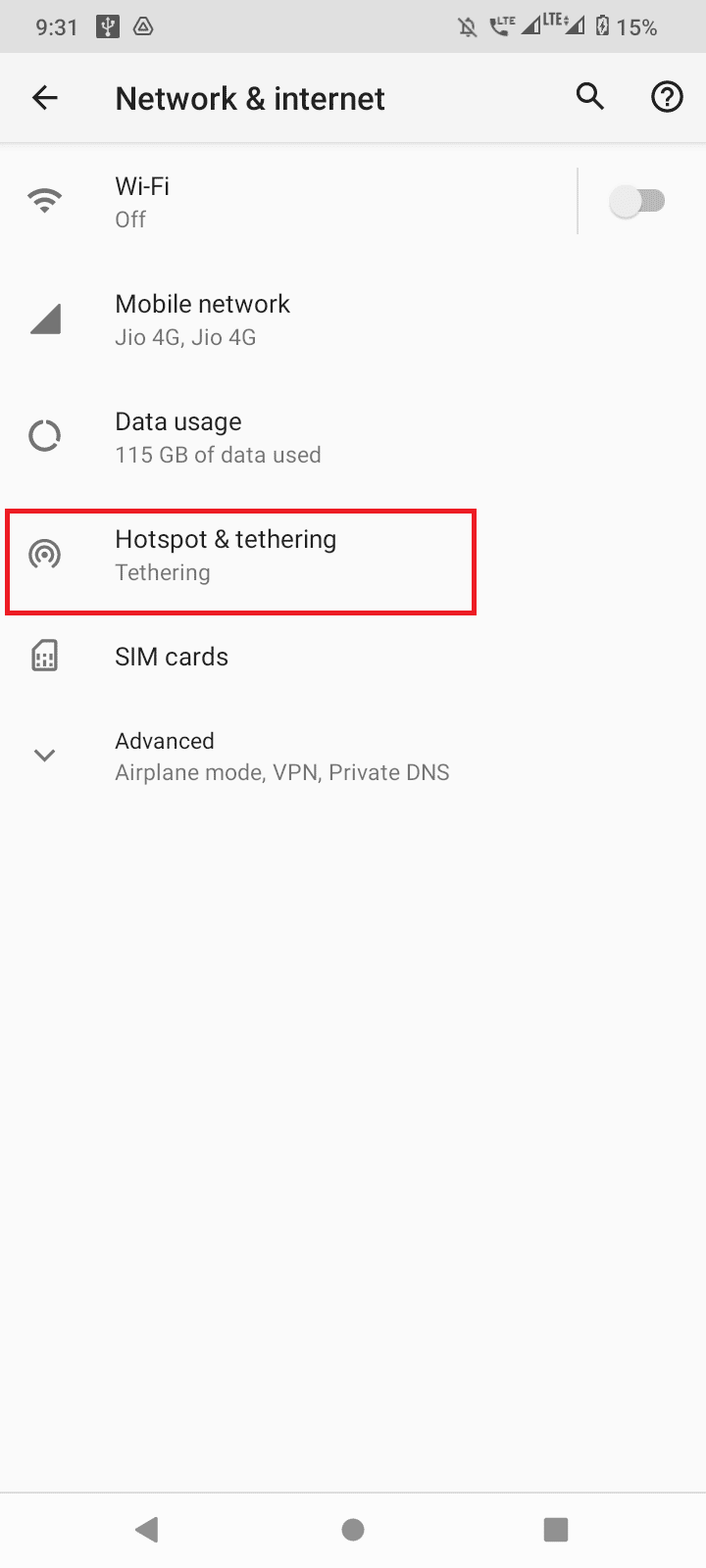
4. Wählen Sie den „WLAN-Hotspot“ aus.
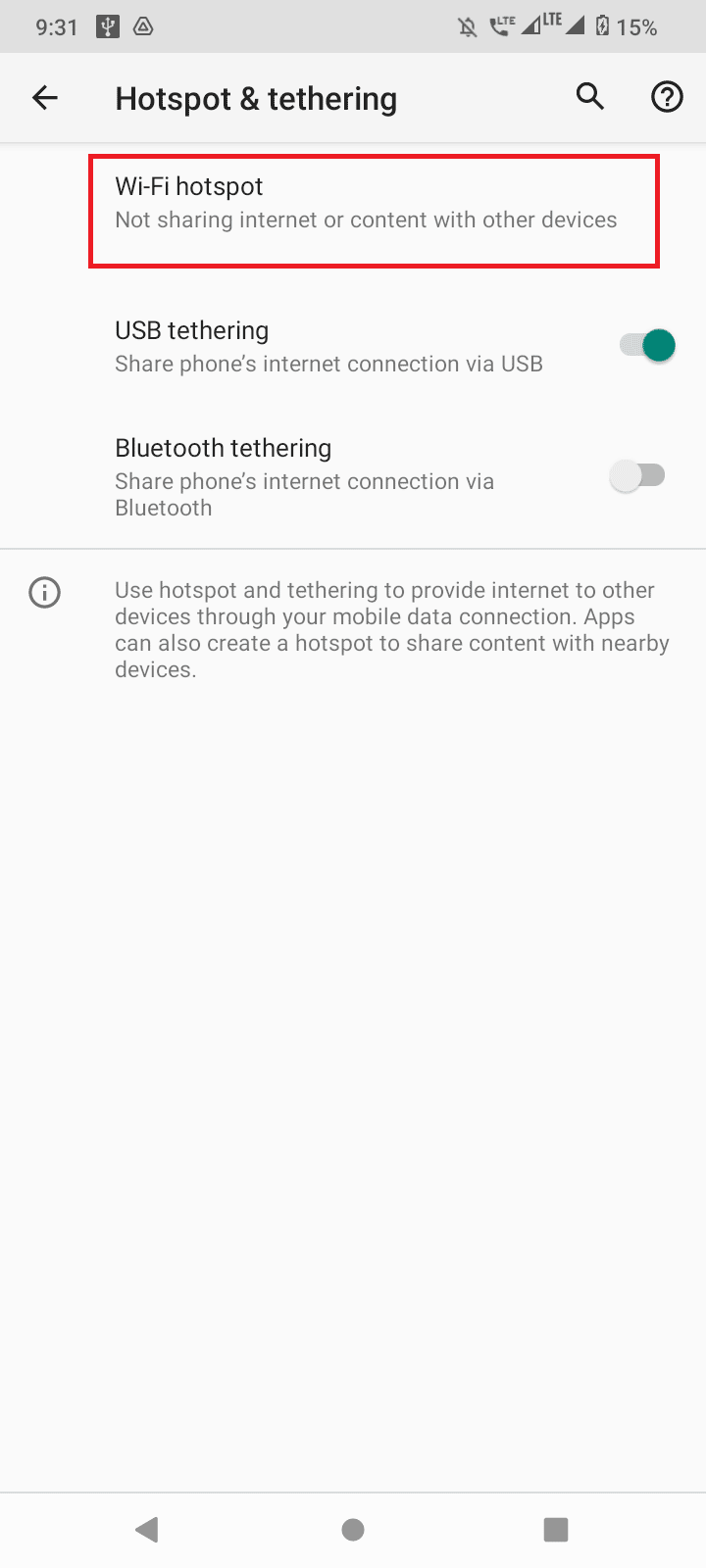
5. Tippen Sie auf „Hotspot-Name“. Hier können Sie den Namen Ihres Hotspots ändern.
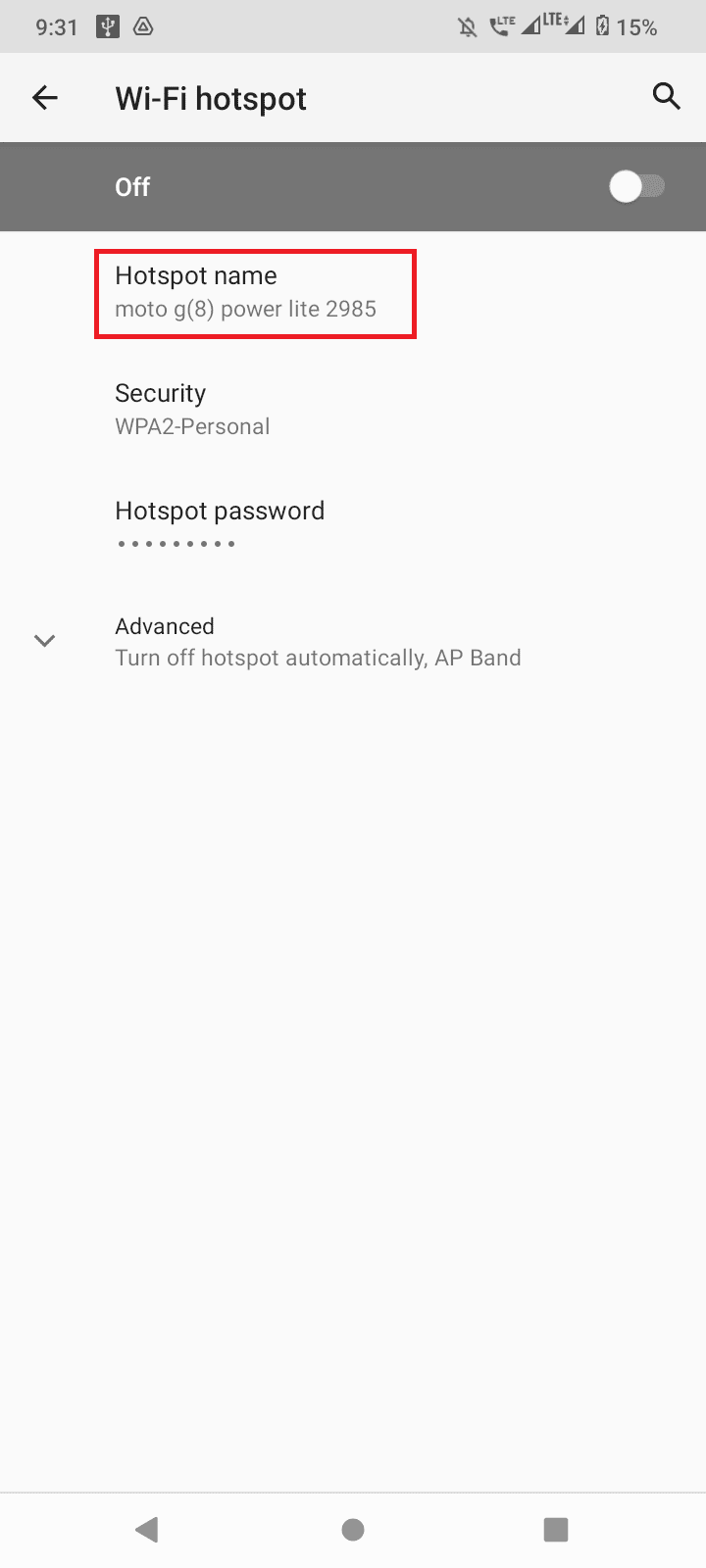
6. Geben Sie einen neuen Namen ein und bestätigen Sie mit „OK“.
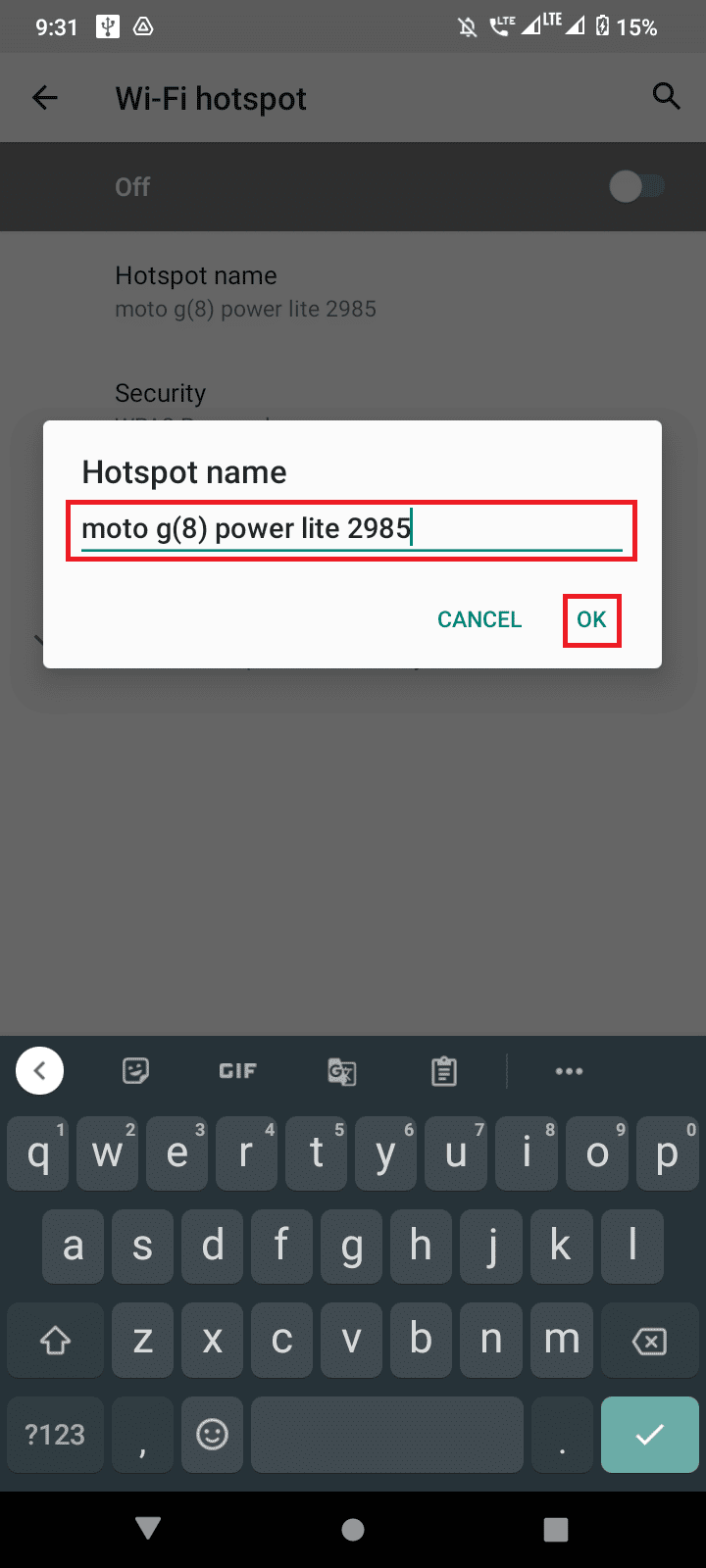
Hinweis: Bei manchen Geräten wird der Hotspot-Name auch als SSID bezeichnet; tippen Sie in diesem Fall auf diese Option, um den Namen zu ändern.
Diese Anleitung ist für Nutzer geeignet, die den WLAN-Namen auf Android-Geräten ändern möchten.
Ändern des WLAN-Namens auf dem iPhone
Auch auf dem iPhone können Sie den WLAN-Namen ändern. Folgen Sie hierzu diesen einfachen Schritten:
1. Tippen Sie auf dem Homescreen auf die App „Einstellungen“.
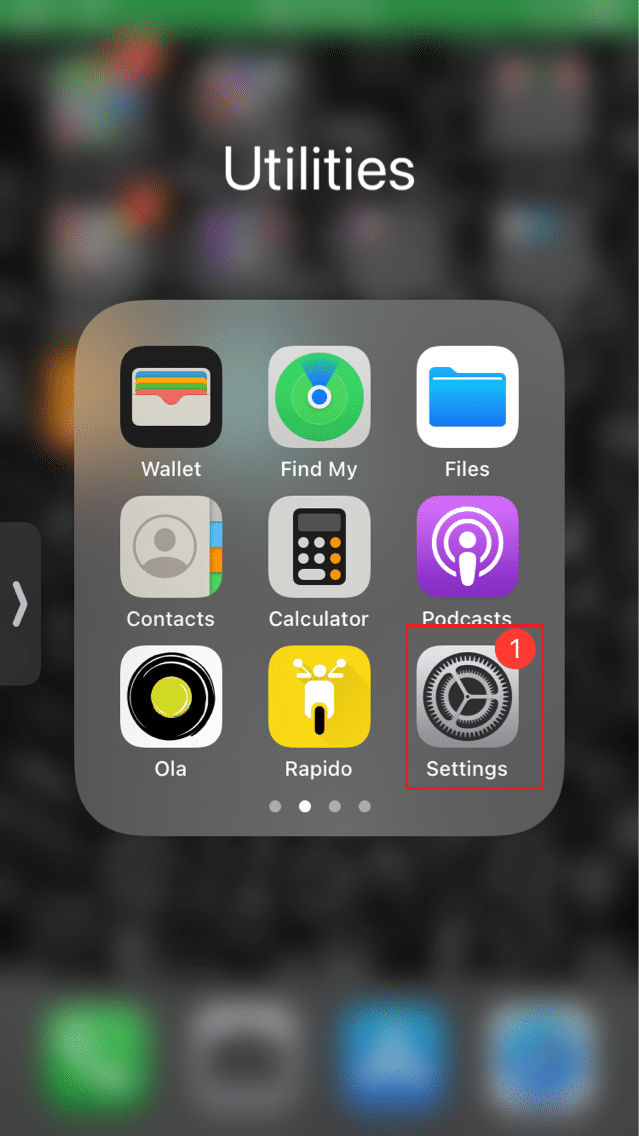
2. Gehen Sie zum Tab „Allgemein“.

3. Tippen Sie auf „Info“, um Details zu Ihrem iPhone anzuzeigen.
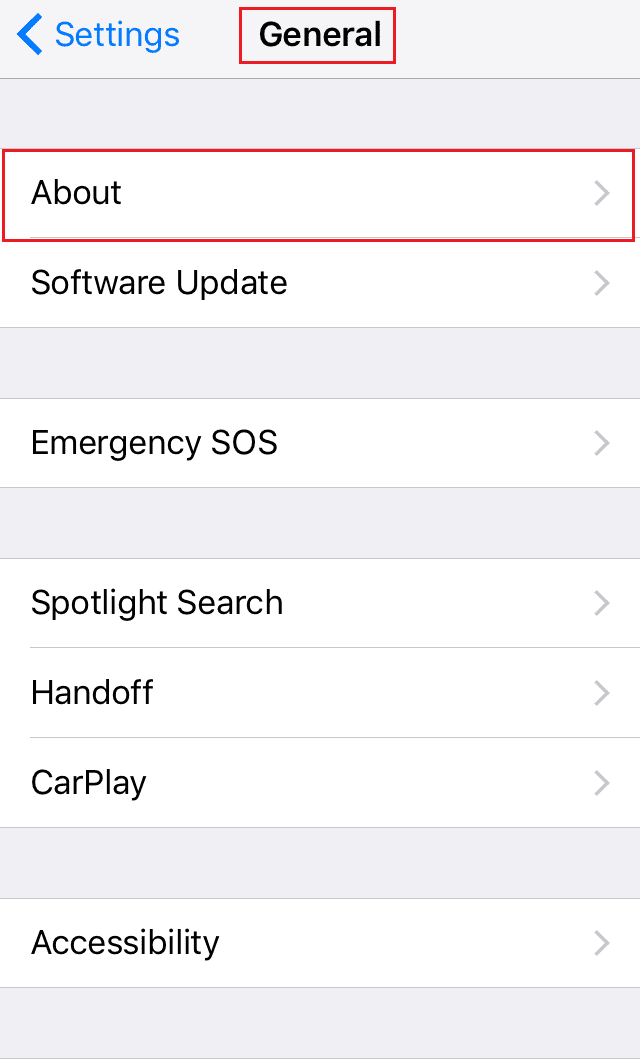
4. Tippen Sie auf „Name“ und wählen Sie einen Namen für Ihren Hotspot. Achten Sie auf einen einzigartigen Namen, um die Wiedererkennung zu erleichtern.
5. Speichern Sie die Änderungen mit „Fertig“.
Nach dem Speichern verbinden Sie sich erneut mit Ihrem iPhone-Hotspot, um den neuen Namen zu sehen.
Diese Methode ist für Nutzer geeignet, die den WLAN-Namen auf einem iPhone ändern möchten.
Empfehlungen für die Namensgebung von WLANs
- Wählen Sie eine eindeutige SSID, um Ihr Netzwerk unter den vielen anderen Netzwerken in Ihrer Umgebung leicht zu finden.
- Verwenden Sie einen langen Namen, der Buchstaben und Zahlen kombiniert.
- Vermeiden Sie die Verwendung Ihres Namens, Ihrer Adresse oder anderer persönlicher Informationen.
- Es ist ratsam, die WLAN-SSID alle drei Monate zu ändern, oder alle sechs Monate, wenn das erste nicht möglich ist.
Liste von WLAN-Namensgeneratoren
Wenn Sie zum ersten Mal ein WLAN einrichten, sind Sie vielleicht unsicher, wie Sie Ihren Router, Ihr Android-Gerät oder iPhone benennen sollen. Viele Namen, die Ihnen einfallen, sind vielleicht nicht eindeutig genug. Kein Problem, es gibt kostenlose WLAN-Namensgeneratoren, die Ihnen großartige und einzigartige Vorschläge liefern. Hier sind einige Webseiten, mit denen Sie beginnen können:
1. Name Nerd
Name Nerd generiert Hunderte von Vorschlägen für WLAN-Namen, darunter viele einzigartige Optionen.
1. Besuchen Sie die Website und wählen Sie eine Kategorie für den Namen aus.
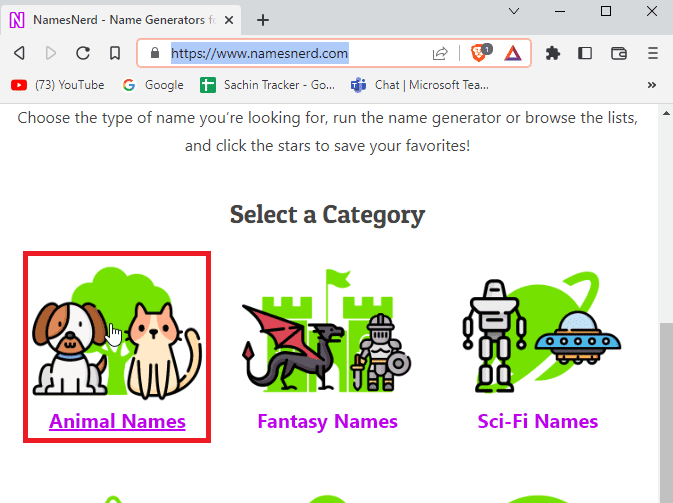
2. Klicken Sie auf „Namen generieren“.
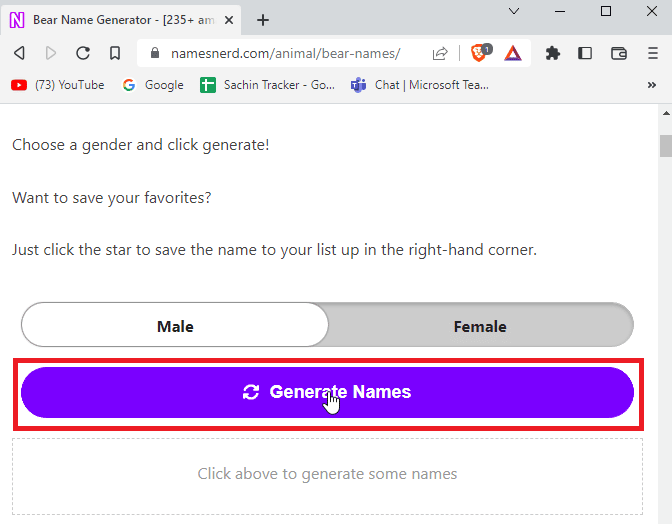
3. Die Webseite zeigt Ihnen einen einzigartigen Namen basierend auf Ihrer Kategorieauswahl.
4. Sie können den WLAN-Namen speichern, um ihn später zu verwenden.
5. Das Besondere an der Website ist die Vielzahl an Kategorien, die für einzigartige Namen zur Verfügung stehen. Sie können viele kreative Namen für Ihr WLAN erhalten.
2. WiFiNames.net
WiFiNames.net ist eine klassische Seite, die einzigartige WLAN-Namen generiert, wenn Sie keine Idee haben.
1. Klicken Sie einfach auf „Click Here to Generate Names“, um einen zufälligen WLAN-Namen zu erzeugen.
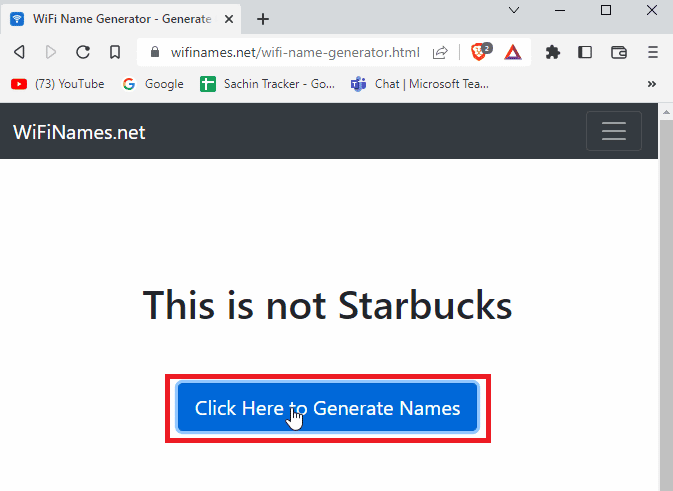
2. Die Webseite ist einfach, bietet aber einen sofortigen Namen für Ihr WLAN.
3. ZiplyFiber
Wenn Sie ein Fan von Superhelden sind, dann ist die ZiplyFiber Seite die richtige Wahl. Dies ist ein beliebtes Werkzeug zur Generierung von WLAN-Namen.
1. Beantworten Sie die Frage der Webseite, um einen einfachen, passenden Superhelden-WLAN-Namen zu erhalten.
2. Klicken Sie nach Eingabe der Antwort auf „Senden“, um den Namen für Ihr WLAN zu generieren.
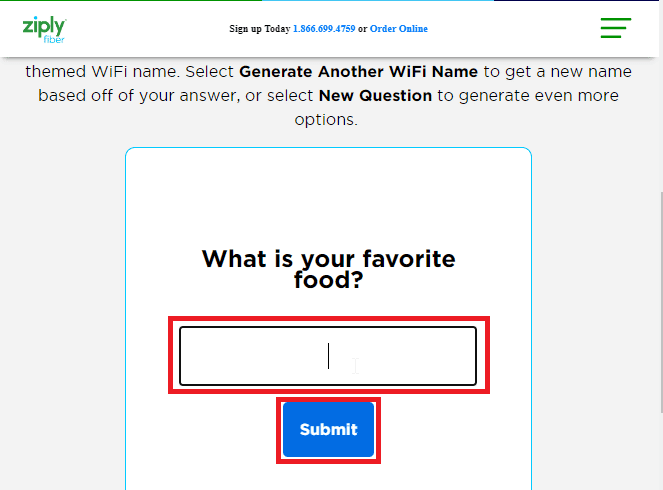
3. Klicken Sie auf „Anderen WLAN-Namen abrufen“, falls Sie mit dem aktuellen Namen nicht zufrieden sind.
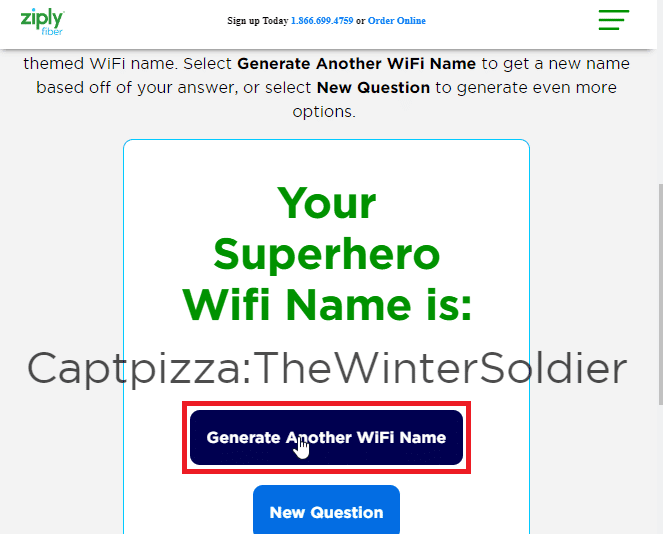
4. Funny WiFi Names.net
Wenn Sie Humor mögen und sich lustige WLAN-Namen wünschen, ist Funny WiFi Names die richtige Wahl. Die Seite bietet auch eine Liste von lustigen WLAN-Namen, die Sie verwenden können.
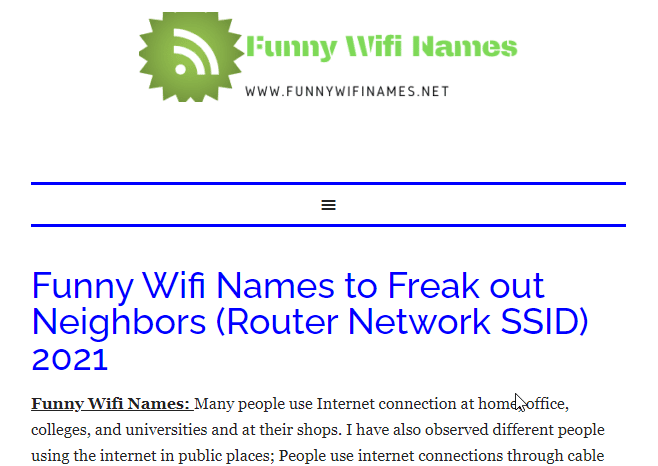
5. Geek Dashboard
Geek Dashboard hat ein Werkzeug zur Generierung von WLAN-Namen.
1. Klicken Sie einfach auf „WLAN-Namen generieren“, um zufällige, lustige Namen zu generieren.
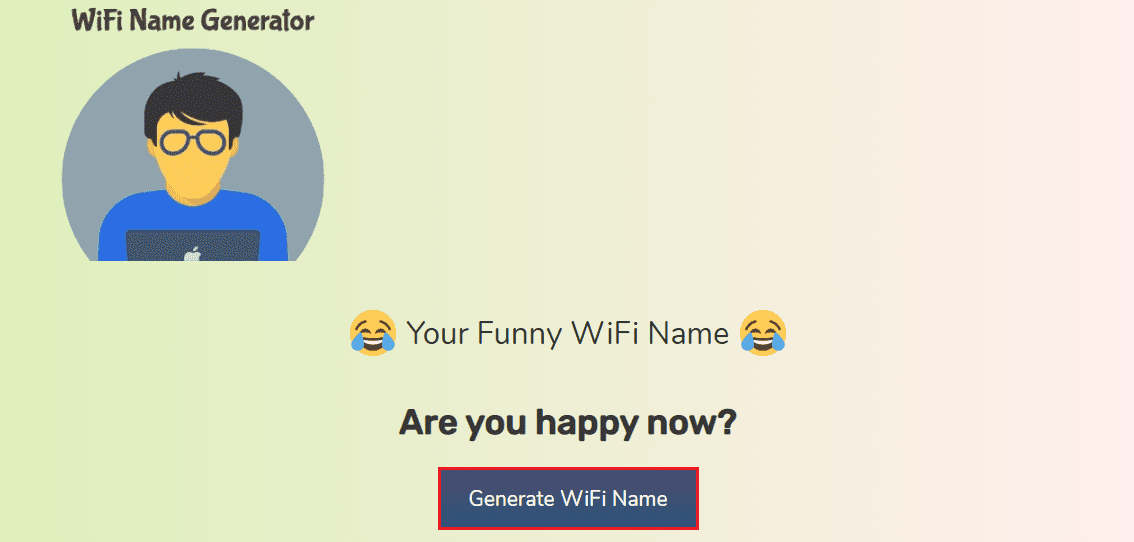
2. Es gibt viele zufällige Wörter, die Sie generieren können. Wenn Sie eine Liste bevorzugen, finden Sie auch eine Liste von WLAN-Namen auf der Seite.
Häufig gestellte Fragen (FAQs)
F1: Wie ändere ich den Netzwerknamen eines Comcast-Routers?
A: In der Regel wird das Xfinity-Tool zur Konfiguration von Comcast-Routern verwendet. Gehen Sie zum Xfinity Tool und melden Sie sich an. Gehen Sie zu „Gateway“, dann auf „Verbindungen“ und anschließend auf „WLAN“. Gehen Sie nun zu „Privates WLAN-Netzwerk“, wo Sie Ihre SSID finden. Klicken Sie auf „Bearbeiten“, um den Namen anzupassen und speichern Sie die Änderungen.
F2: Wie ändere ich den Netzwerknamen eines Spectrum-Routers?
A: Melden Sie sich mit den Router-Anmeldedaten in einem Webbrowser an. Gehen Sie zu „Erweitert“. Suchen Sie das WLAN-Panel (2,4 GHz oder 5 GHz). Wählen Sie „Basic“ und geben Sie eine neue SSID ein. Speichern Sie die Änderungen mit „Übernehmen“.
F3: Wie ändere ich den Netzwerknamen eines AT&T-Routers?
A: Öffnen Sie die AT&T Smart Home Manager-App und melden Sie sich an. Wählen Sie „Mein WLAN“ und klicken Sie neben Ihrem Netzwerknamen auf „Bearbeiten“. Löschen Sie den Namen, geben Sie einen neuen Namen ein und klicken Sie auf „Speichern“. Starten Sie den Router neu, um die Änderungen zu aktivieren.
F4: Was ist die SSID und wie kann ich diese ändern?
A: Die SSID (Service Set Identifier) ist der Name Ihres Netzwerks, egal ob von Ihrem Smartphone oder Router. Lesen Sie den obigen Artikel, um zu erfahren, wie Sie Ihren WLAN-Namen ändern können.
F5: Muss ich den Router neu starten und alle Geräte erneut verbinden, wenn ich nur den Netzwerknamen ändere?
A: Wenn Sie den Namen ändern, aktualisiert sich der Router und der alte Netzwerkname wird ungültig. Sie können sich nicht mit dem alten Netzwerk verbinden. Starten Sie den Router neu und verbinden Sie dann alle Geräte erneut, um den neuen WLAN-Namen zu nutzen.
F6: Kann ich das Passwort und den WLAN-Namen ändern?
A: Ja, die meisten Router und Telefone erlauben die gleichzeitige Änderung von Passwort und WLAN-Name in den oben beschriebenen Schritten.
Wir hoffen, dieser Artikel zur Änderung des WLAN-Netzwerknamens war hilfreich und Sie haben nun einen neuen Namen für Ihr WLAN. Teilen Sie uns mit, welche Methode Ihnen am besten gefallen hat und welche Sie verwendet haben. Hinterlassen Sie uns gerne einen Kommentar mit Ihren Gedanken zum Artikel!